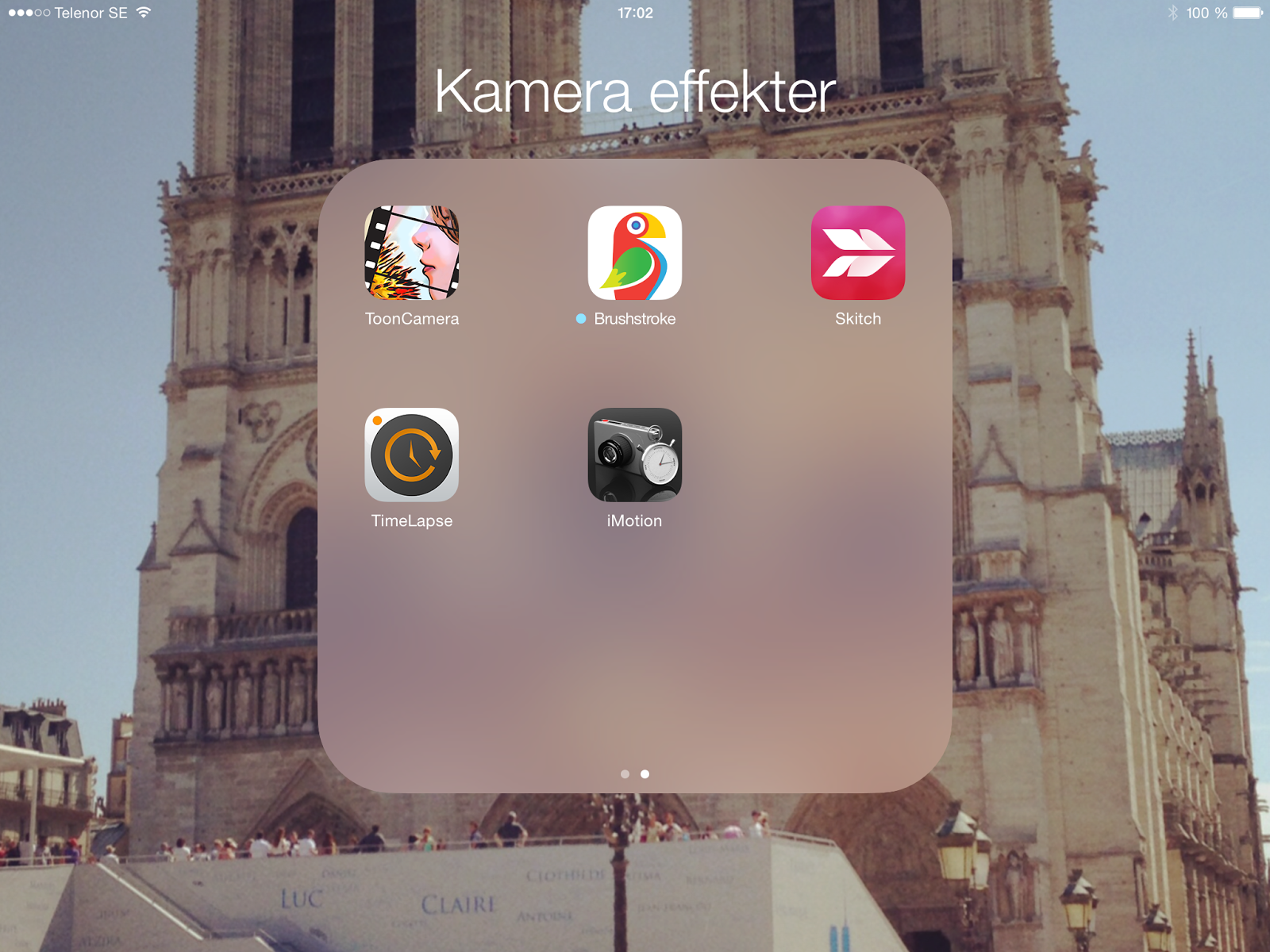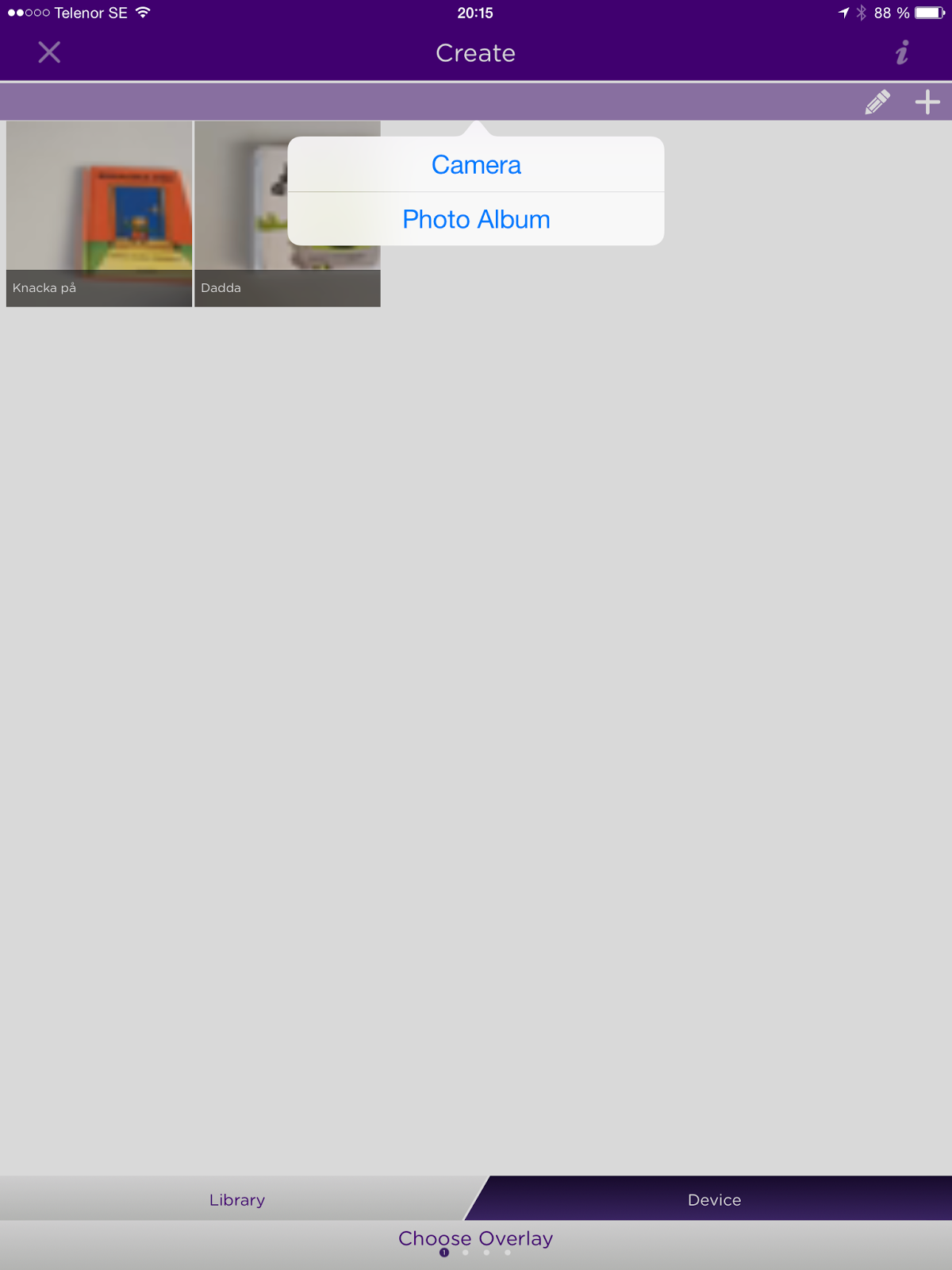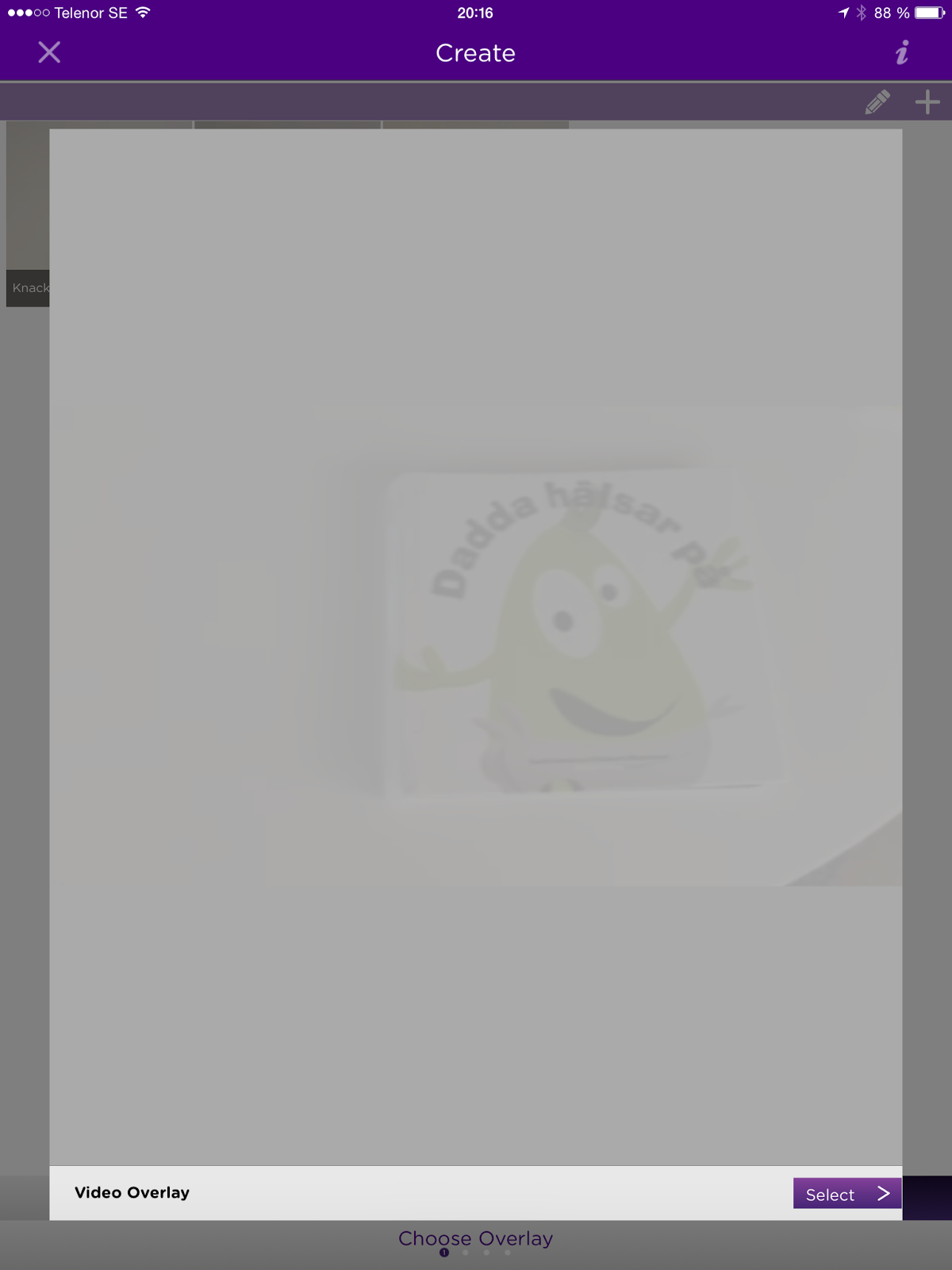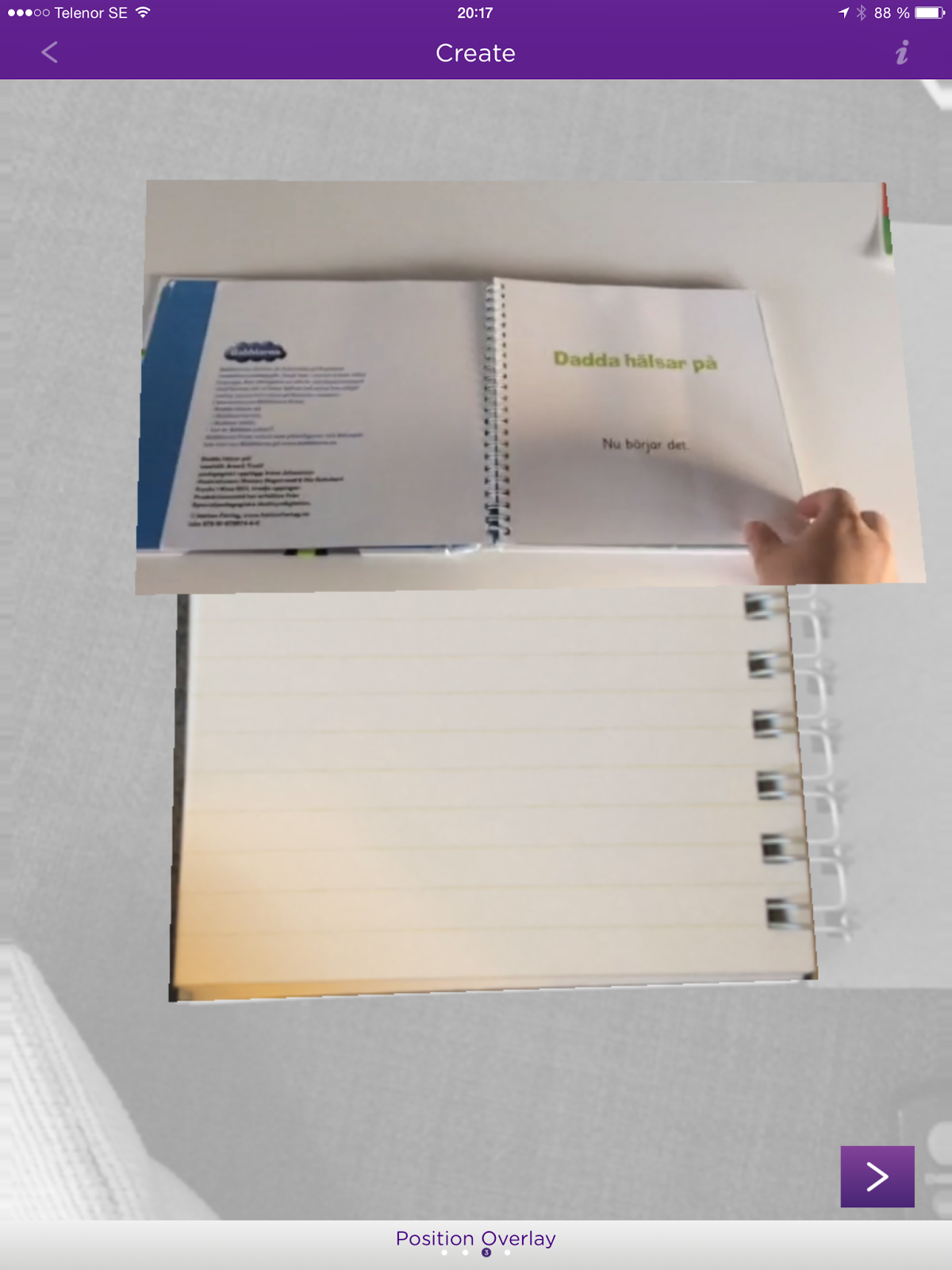För två år sedan hade jag själv sagt nej på den frågan.
Men när jag var på SETT mässan i Stockholm uppmuntrades jag till att tänka utanför den box jag placerat mig själv inom. Jag började fundera över vilka begränsningar jag satt för det digitala användandet i min verksamhet och sätt att utmana traditionellt användande av appar. Det var inte helt enkelt, tog lite tid och mycket surfande efter inspiration men så småningom gjorde jag små personliga genombrott. En av de appar jag bestämde mig för att utmana mig själv med var Skype.
I detta ilägg kommer jag ge lite tips utifrån mitt utforskande av Skype som redskap i den pedagogiska verksamheten på förskolan.
Kurragömma
Kanske inte låter som världens mest pedagogiska aktivitet, men roligt är det.
Att leka kurragömma med hjälp av Skype gör det dessutom både roligare och mer utmanande. Allt du behöver är två enheter med var sitt Skype konto.
Reglerna är enkla. En gömmer sig och en letar. När bästa gömstället är hittat ringer personen som gömmer sig upp (för att man inte ska höra ringsignalen som kan avslöja vart den är).
Den som gömt sig pratar inte men visar sig själv eller en detalj från den plats den gömt sig på. Första gångerna kanske den kan visa större delen av platsen den gömt sig på och ju mer de lekt leken såhär ju mindre behöver man visa.
Det blir nästan som en mysterielek då barnen måste fundera över vart den detalj som visas kan finnas. Leken funkar både inne och ute.
Skype inom förskolan
Ett enkelt sätt att komma igång med Skype kan vara att öppna ett Skype samtal mellan två avdelningar eller två grupper på förskolan. Bara låta den stå öppen så grupperna ser varandra. Det kräver egentligen inte mer än så... När jag prövade detta första gången var barnen inte så väldigt intresserade av att interagera med varandra. Men efter några tillfällen började barnen prata med varandra och visa varandra saker från sin avdelning, teckningar osv.
Skype med utflyktsgruppen
Hos oss hör det till vanligheterna att en grupp är på utflykt medan andra grupper är kvar på förskolan. Här finns en underbar möjlighet till samarbete mellan grupperna trotts att de inte befinner sig på samma plats. Genom att ringa upp hemmagrupperna på Skype kan barnen som är på utflykt visa detaljer de upptäckt, visa vart de är eller fråga frågor till varandra i pågående arbete och mycket mycket mer.
Skype med föräldrar
Det är i många fall svårt att förklara vad "på jobbet" betyder när ett barn frågar vart mamma eller pappa är... Framförallt för de yngsta barnen på förskolan. Har ni god kontakt med föräldrarna eller kanske jobbar på relationen är Skype ett roligt verktyg.
Att Skypa med föräldrarna på jobbet ger barnen möjlighet att se vad "på jobbet innebär" på riktigt, de kan också få en liten inblick i hur olika arbetsplatser ser ut och vad olika yrken innebär.
Denna aktivitet kräver förstås tillstånd från föräldrarna och det kräver att i alla fall några vårdnadshavare engagerar och vilja att dela med sig av sin dag. Men om och när man får till det är det i min erfarenhet ett givande och roligt samarbete för alla parter.
Skype med pedagoger
Innan jag åkte till fjällen för några veckor sedan var det många av barnen i min barngrupp som tyckte det var väldigt spännande att få reda på mer om vart jag skulle. De hade svårt att tänka sig hur ett skidsystem med liftar och backar kunde se ut egentligen. Vi tittade på bilder och pratade lite om det, men det var svårgreppat. Så jag fick frågan om jag inte kunde ta många bilder så jag kunde visa. Jag tog förvisso bilder och skickade till barnen men vi bokade också in en Skype träff.
Så där satt jag, mitt i backen i Hundfjället i sälen och Skypade med min barngrupp i Göteborg. Mer förundrade har jag nog aldrig hört dom. Dom fick se bergen, dalen, följa med lite live när jag åkte en bit och dom ställde en massa frågor. Den viktigaste frågan jag fick var nog "har dom några kartor där?". Det tog inte mer än 10-15 minuter av min tid, men det var värt mycket för både mig och vår barngrupp.
Skype som utbyte mellan förskolor
Att använda Skype i samarbete med andra förskolor är ett super spännande verktyg. Barnen får "träffa" nya barn, skapa nya bekantskaper men får också möjlighet att visa upp sin egen förskola. Ett roligt sätt att starta ett samarbete eller fördjupa ett redan påbörjat.
Jag hoppas dessa små tips kan inspirera till att börja utforska Skype som redskap i den pedagogiska verksamheten. Om du prövar, hör gärna av dig och berätta hur ni upplever det.
// Malin